ブログにソースコードを表示したい
色々なプログラマーさんのブログを見ていると
何やらソースコードが綺麗なフォーマットで表示されていることがあります。
クリップボードへのコピーとか簡単にできたりして、何これスゲェ!とか思っていました。
どうやらWordPressには、ソースコード表示用のプラグインがあるようです。
試しにひとつ入れてみたので紹介します。
SyntaxHighlighter Evolved
プラグイン管理画面から「SyntaxHighlighter Evolved」で検索するか こちらからダウンロードして、プラグインを追加&有効化します。
使い方
対応している言語のソースコードと指定のタグでくくると、ソースコードを綺麗に表示してくれます。 例えばPHPのソースコードであれば、以下の形式で記述します。
[php]/**
* Filter to add more post statuses.
*
* @since 2.2.0
*
* @param string $where SQL statement to filter.
* @return string Filtered SQL statement with added post_status for where clause.
*/
function wa_posts_where_include_drafts_filter($where) {
$where = str_replace("post_status = ‘publish’","post_status = ‘publish’ OR post_status = ‘future’ OR post_status = ‘draft’ OR post_status = ‘inherit’", $where);
return $where;
}
add_filter(‘posts_where’, ‘wa_posts_where_include_drafts_filter’);[/php]
※[]のタグは、実際は半角で記述します
実際にタグでくくったソースコードが↓こちら。
/**
* Filter to add more post statuses.
*
* @since 2.2.0
*
* @param string $where SQL statement to filter.
* @return string Filtered SQL statement with added post_status for where clause.
*/
function wa_posts_where_include_drafts_filter($where) {
$where = str_replace("post_status = 'publish'","post_status = 'publish' OR post_status = 'future' OR post_status = 'draft' OR post_status = 'inherit'", $where);
return $where;
}
add_filter('posts_where', 'wa_posts_where_include_drafts_filter');
非常に簡単ですね。
ソースコード部分にマウスカーソルをあてると、右上にメニューが表示されます。
メニューからはソースコードの単体表示、クリップボードへのコピー、印刷が選べます。
行の開始番号を指定したり、指定行のハイライトなども可能です。
プラグインの管理画面から、テーマの設定などができます。
10日でおぼえる WordPress 入門教室 [WordPress 3.x対応]posted with amazlet at 13.01.17さわだえり
翔泳社
売り上げランキング: 318,770
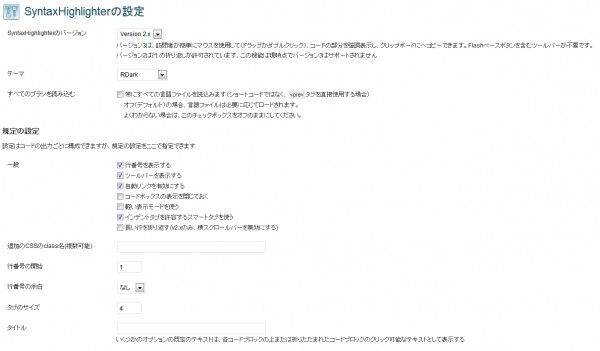
![10日でおぼえる WordPress 入門教室 [WordPress 3.x対応]](http://ecx.images-amazon.com/images/I/61C1NclEl9L._SL160_.jpg)
コメント